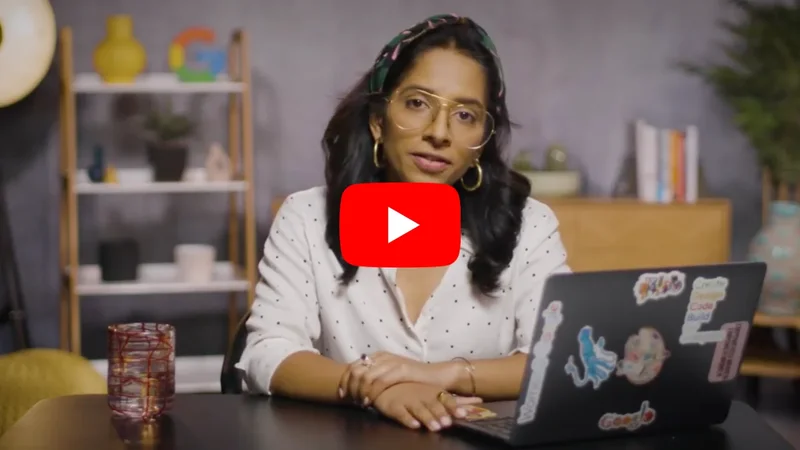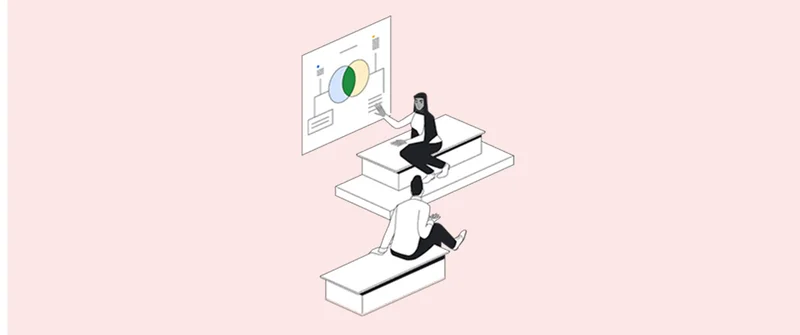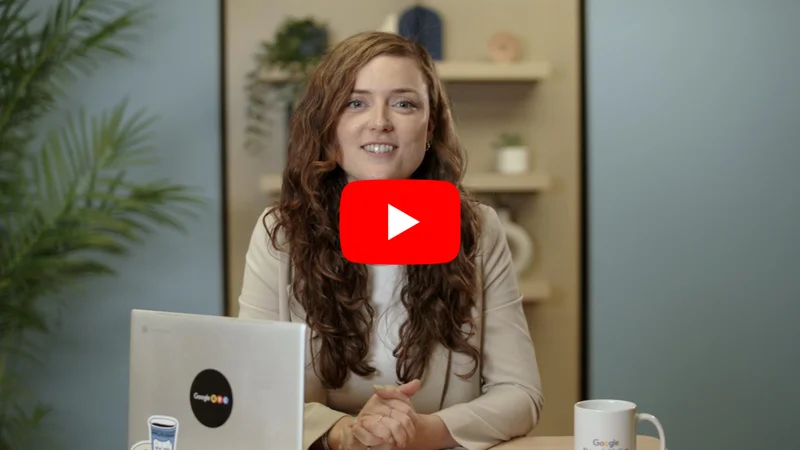Ricerca avanzata con Google Trends

Diventa un esperto dello strumento Trends Explore grazie a questi semplici suggerimenti per estrarre dati precisi.

Panoramica della lezione

Ottieni dati precisi da Google Trends
Stai cercando di diventare un esperto di Google Trends? Questa lezione fornirà alcuni suggerimenti e trucchi per ottenere risultati più precisi e stringenti da Trends Explore. Prim di iniziare assicurarsi di avere compreso completamente la lezione iniziale, “Principi base di Google Trends”.
- Ricerca avanzata con punteggiatura
- Intervallo di tempo e località personalizzabili
- Uso di categorie per tenere conto del contesto della ricerca
- Contesto addizionale con tipo di ricerca
- Comparazione dettagliata con filtri

Ricerca avanzata con punteggiatura




Se cerchi l’espressione “parco eolico”, senza alcuna punteggiatura, i risultati conterranno entrambe le parole in qualsiasi ordine. Nessuna variazione ortografica, variante o forma plurale sarà inclusa. Ecco in che modo le diverse punteggiature possono influire su questa ricerca:
“parco eolico” -- Questa precisa espressione, se possibile con parole prima e dopo.
Se cerchi il termine “parco eolico”, senza punteggiatura, i risultati conterranno entrambe le parole in qualsiasi ordine. Non saranno inclusi errori di ortografia, variazioni o versioni plurali. Possiamo modificarlo utilizzando virgolette, segni più o segni meno.
La ricerca di "parco eolico" tra virgolette mostra i risultati di Trends per questo termine esatto, possibilmente con le parole prima e dopo.
Se si cerca eolico + solare, i risultati possono includere le parole eolico OR solare.
Se cerchi wind - farm, i risultati includeranno la parola wind, ma escluderanno la parola farm.




Intervallo di tempo e località personalizzabili






In questa sezione consoliderai la tua conoscenza relativa alla selezione di un intervallo di tempo e località per i dati di Google Trends. Ciò comprende le opzioni per la selezione di un intervallo temporale o una regione più ristretta per i dati.
Google Trends offre un menu di intervalli di tempo variabili per la ricerca; da un’ora prima fino al 2004. Inoltre è possibile specificare un intervallo di tempo personalizzato. Questo esempio riguarda l’interesse per la ricerche sul cricket in India.
Trends Explore visualizzerà automaticamente i dati relativi all’anno passato. Fare clic sul pulsante “Ultimi 12 mesi” sopra il grafico della serie temporale. Comparirà un elenco a discesa dei possibili intervalli temporali. Fare clic su “Intervallo di tempo personalizzato” per selezionare un intervallo alternativo.
Scorrere fino in fondo al menu e selezionare “Anno intero”. Infine scegliere l’anno che si desidera esplorare.
È possibile restringere ulteriormente il periodo di tempo digitando le date nei campi di testo o selezionandole dal calendario. Ciò è particolarmente utile per ottenere dati granulari su un breve periodo di tempo.
È possibile navigare in un elenco di località facendo clic sull’etichetta del paese, sopra il grafico della serie temporale. Scorrere l’elenco per selezionare un paese o selezionare “Tutto il mondo” per avere tutti i dati.
Quando si lascia il cursore sopra una regione compare una freccia destra. Fare clic su di essa per vedere le sottoregioni nidificate in questa località o digitare il nome di una sottoregione.Ad esempio, possiamo esplorare l’interesse per il cricket nel Tamil Nadu.i dati della ricerca sono accessibili anche per area metropolitana, nei paesi in cui questa è disponibile.






Uso delle categorie per tenere conto del contesto della ricerca




Quando si usa Google Trends per esplorare un argomento rilevante per diversi contesti è possibile filtrare i risultati secondo la categoria di ricerca per ottenere i dati più pertinenti. Questa sezione ti guiderà nel modo per trovare e utilizzare le categorie in Trend Explore.
Questo esempio esplorerà le ricerche sulla sostenibilità degli ultimi 5 anni in tutto il mondo. Esistono diversi contesti relativi alla modalità di ricerca sulla sostenibilità. L’uso delle categorie ci consentirà di esplorare un particolare contesto.
Sopra il grafico della serie temporale è presente un menu a caduta denominato “Tutte le categorie”. Fare clic sulla freccia per visualizzare un elenco di categorie. È possibile digitare un nome di categoria oppure fare clic sulle categorie sovraordinate per esplorare l’intero elenco.
Selezionare una categoria più strettamente legata al contesto di interesse. Questo risultato rifletterà le ricerche per il termine o l’argomento relativi al contesto.In questo caso visualizzeremo i risultati relativi alla sostenibilità nella categoria “Acquisti”. Questo potrebbe fornirci informazioni sul modo in cui le persone cercano, ad esempio, i marchi etici.
Una volta selezionata una categoria è anche possibile eliminare il termine o l’argomento di ricerca e visualizzare questi ampi dati categorizzati.Queste categorie devono essere considerate come argomenti ombrello. Essi sono di per se molto più ampi degli argomenti di ricerca che usiamo normalmente per esplorare Google Trends. Insieme a questi argomenti possiamo trovare indizi molto più specifici.




Contesto addizionale con il tipo di ricerca




Filtrare i risultati secondo il tipo di ricerca può anche fornirci dati più granulari e pertinenti. In questa sezione indagheremo il modo in cui fare questo e spiegheremo i diversi tipi di ricerche disponibili in Google Trends.
Inizieremo con le ricerche sui cosmetici nel 2019 negli USA. Molti degli argomenti e delle interrogazioni correlati sono incentrati su specifici prodotti. Ma supponiamo che si desideri vedere i tutorial e le sfide legate al mondo del trucco. Possiamo filtrare i risultati per avvicinarci a questo.
Fare clic su “Ricerca Google”, sopra “Interesse nel tempo”. Selezionare “Ricerca YouTube” dal menu a discesa.
Scorrere in basso per cercare i termini e gli argomenti di ricerca correlati. Qual è la differenza tra la Ricerca Google e la Ricerca di YouTube? Se stiamo cercando i dati relativi ai tutorial e alle sfide sul trucco questi risultati potrebberoessere più pertinenti.
Google Trends offre cinque diverse opzioni per il tipo di ricerca: Ricerca Google, Ricerca di YouTube, Google immagini, Google News e Google Shopping. Questi sono record di dati discreti che non si sovrappongono.




Comparazione dettagliata con filtri






I dati di Google Trends possono anche essere filtrati per confrontare argomenti in intervalli di tempo o località diversi. Esamineremo i passaggi per la selezione dei filtri e apprenderemo il loro casi di utilizzo e le loro limitazioni.
Cerca l’interesse in tutto il mondo e in tutti i tempi per i giochi olimpici. Quali sono i primi due paesi per la ricerca relativa ai giochi olimpici?Per confrontare tra loro questi paesi possiamo usare la mappa. Ma in alcuni casi potremmo desiderare dati più precisi sul modo in cui in questi paesi si fanno ricerche sulle olimpiadi. Possiamo usare i filtri per ottenere questo.
Cambiare la località della ricerca passando al primo paese per le ricerche sulle olimpiadi secondo la tua ricerca globale.
Nel secondo campo inserire di nuovo l’argomento “giochi olimpici”. Ciò potrebbe sembrare inutile in quanto genererà ancora gli stessi dati, ma esiste un buon motivo per fare questo.
Posizionare il cursore sull’argomento appena immesso per visualizzare un pulsante di menu. Aprire il menu e fare clic su “Cambia filtri”.
Usare il menu per selezionare il secondo paese per ricerche sui giochi olimpici. Adesso puoi visualizzare una comparazione diretta e dettagliata, sulla stessa pagina, delle ricerche nei due paesi.Quando si usano i filtri è importante fare comparazioni tra simili: un paese deve essere comparato a un altro paese, una settimana deve essere comparata a un’altra settimana. Lo strumento Trends Explore ti ricorderà tutto questo.
Quando si usano i filtri per le comparazione si visualizzerà l’interesse per la ricerca e le interrogazioni correlate per le due selezioni separate.






Pairing NCI with Google Trends

News Consumer Insights (NCI), our free of cost Google News Initiative data tool, gives you in-depth data about your audience's behavior on your news website. Google Trends shows you the overall popularity of search terms over time.
Use them together to:
- Validate your findings: See if rising engagement with a topic on your site aligns with growing search interest in that topic overall.
- Identify content opportunities: Discover trending topics that you might not be covering adequately on your site.
- Refine your content strategy: Tailor your content to match the evolving interests of your audience and the broader public.
Essentially, News Consumer Insights (NCI) tells you what's popular on your site, while Google Trends tells you what's popular in the world. Combining them gives you a powerful toolkit for understanding audience behavior and optimizing your content
Access News Consumer Insights here.

-
Mantieni alto il coinvolgimento dei visitatori usando i video su YouTube
LezioneCostruisci un rapporto con miliardi di spettatori di YouTube -
Google Sheets: visualizzazione dei dati
LezioneImpara a creare delle visualizzazioni per facilitare l’interpretazione dei dati e redigere articoli basati su di essi. -
Aumenta le entrate pubblicitarie digitali con l'affiliate marketing
LezioneMonetizza tramite link di affiliazione